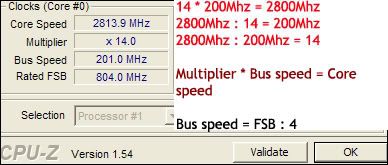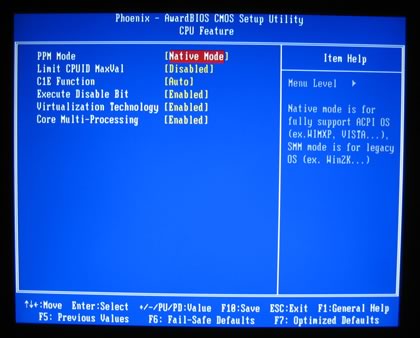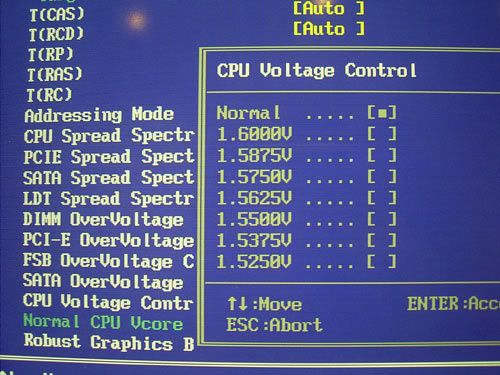לפני שמתחילים, הסבר קצר על הסיכון הכרוך בהמהרה. OC הוא מצב בו משנים את תדר העבודה של הרכיב האלקטרוני, קיים סיכון מתמיד של שריפת אותו חלק או חלקים אחרים. ברגע שעושים המהרה האחריות על אותו חלק פגה באופן מידי. אם וברגע שמשהו יהרס או יתקלקל, כל האחריות לכך מוטלת עליכם. לכן לפני שנכנסים לנושא ההמהרה דרוש ידע רב (מאוד). כל שלב בהמהרה דורש בדיקות מקיפות של מאמץ לרכיבים, לכן המהרה היא תהליך ארוך ולמי שאין סבלנות עדיף שלא יתחיל עם זה אפילו. לפני השלב המעשי חובה לרכוש ידע תאורתי על מנת שאתם תיהיו בטוחים בשינוים שאתם מבצעים. המהרה עלולה להיות גם מסוכנת במידה ואתם מבצעים פעולה שאינכם יודעים מה ההשלכות שלה. צוות הכתיבה אינו נוטל כל אחריות על הנזקים שעלולים להתרחש.
קודם כל, מה זה המהרת רכיבים (OC)?
המהרה או בקיצור המקובל יותר OC, הוא פעולת המהרה של רכיב אלקטרוני מסוים.
כל רכיב ורכיב אם זה המעבד, לוח האם, זכרונות , כרטיס מסך מגיעים עם מפרט שנקבע לו מראש בחברת הייצרן והגדרות מתח-תדר ראשיות ויציבות שנקבעו ע"פ היצרן, ההמהרה מתבצעת מה BIOS (כמו מערכת הפעלה של הלוח אם), בביוס קיימות כל ההגדרות של הלוח אם וכל הנתונים של החומרה שיש לכם. הכניסה לביוס תתבצע עם הדלקת המחשב ולחיצת המקש "DEL" שנמצא מעל החצים. הכניסה לביוס משתנה ממחשב למחשב לכן, יש לברר זאת במסך הפתיחה של המחשב (צריך להיות כתוב איזה מקש ללחוץ כדי להגיע לביוס בהדלקת המחשב למטה בצד שמאל).
פעולת ההמהרה היא ביצוע שינויים בהגדרות הראשיות של ה"מתח-תדר" שהגדיר היצרן של אותו חלק, הדבר מתבטא בעיקר בשינוי תדרים של הרכיב המומהר.
לשם דוגמא ניקח מעבד (CPU) שעובד בתדר של לדוגמא 2.8Ghz. ב- OC משנים דרך הביוס את התדר הזה וגורמים למעבד לעבוד בצורה יותר מהירה (מה שכרוך בעליית טמפ' העבדוה של המעבד או הרכיב המומהר).
לדוגמא עושים לו המהרה לכדי 3.0Ghz, ובכך שגורמים לו לעבוד בצורה מהירה יותר משפרים את הביצועים שלו ואת ביצועי המחשב ככלל.
למה לבצע המהרה (OC) למעבד?
בצורה פשוטה למדי והגיונית, תדרים גבוהים יותר מספקים ביצועים כללים טובים יותר, כלומר, אם לדוגמא לפני ההמהרה המעבד שלכם ביצע חישוב של 1M מספרים אחרי הנק' בתוכנה SUPER PI (שמהווה מדד למדידת ביצועי המעבד אחרי המהרה ותפורט בהמשך) ב-40 שניות שאחרי ההמהרה, המעבד יחשב את אותם מספר הספרות בפחות זמן, 34 שניות לדוגמא.
ישנם אוברקלוקרים (אנשים שעוסקים בהמהרת רכיבים ומתמחים בזה) עם מערכות מחשב חזקות ומערכות קירור קירור של חנקן נוזלי (שמביא לרוב את המעבד לטמפ' עבודה של -170C ואף פחות, מה שיוצר תנאים אידיאליים לעשיית OC שהרי ככל שהרכיב האלקטרוני יותר קר ההמרה תצלח יותר מכיוון שרכיבים אלטקרוניים פועלים יותר טוב כאשר הם קרים) או מערכות קירור פחות מרשימות שמשתתפים בתחרויות הישגים ומנסים לספק את התוצאות המהירות והטובות ביותר משאר חובבי ההמרה.
כרגע שיא ההמרה העולמי עומד על 8.2GHZ ושייך לאוברקלוקר שעונה על הכינוי "TiN", נא להיכנס ללינק הבא ולהתרשם:
http://www.xbitlabs.com/news/cpu/dis...Reached.ht ml
נסכם את החלק הזה בכך שהמהרה מבוצעת כדי לשפר ביצועים של המחשב או לישבור שיאים אישיים לאנשים שעבורם זה תחביב.
באופן תיאורטי
*הערה חשובה לפני שמתחילים- בחלק הזה ידובר על הטכנולוגיה של אינטל לתיקשורת לוח האם עם המעבד ולה קוראים FSB. היא תפורט בהמשך. טכנולוגיה זאת קיימת אך ורק לבעלי לוחות אם של תושבת לסדרות ה-
Core 2 Dou \ Core 2 Quad \ etc... וה"קורים" למניהם.
טכנלוגיית ה- FSB לא קיימת לבעלי תושבות יותר מתקדמות או מסדרות אחרות של אינטל. טכנולוגיה זאת לא קיימת בכלל אצל בעלי מעבד AMD משום שיש להם תושבת אחרת והטכנולוגיה של AMD שונה מזו של אינטל.
מה שמשותף לכל הטכנולוגיות האלה הוא שכולם נועדו כדי לאפשר תיקשורת של המעבד ללוח אם, לכן בנאמר "FSB" נתייחס גם לטכנלוגיית ה-HTT של AMD וגם לטכנולוגיות אחרות של אינטל למשל ה QPI היותר חדש.
הסבר על טנולוגיות תיקשור אחרות עם המעבד תימצאנה באשכול ה-
FAQ של פורום חומרה ומודינג בקרוב.
נתחיל:
מהירות המעבד מתבססת ע"י שני גורמים הראשון הוא
מהירות
תקשורת (FSB) שלו עם הגשר הצפוני ושהגורם השני הוא
גודל המכפלה (Multiplier).
FSB & Multiplier
FSB, Front Side Bus (הטכנולוגיה FSB שייכת לסדרת המעבדים CORE 2 של אינטל וניתן למצוא טכנולוגיות זהות מבית AMD, וטכנולוגיות יותר חדשות כמו QPI, כמו שצויין מקודם) הוא בעצם הגישור (הקשר) שבין לוח האם למעבד שלכם. (במעבדים חדשים כמו ה- i7 של אינטל שמבוססים על ערכת שבבים X58, לטכנולוגיה שמקבילה ל- FSB קוראים QuickPath Interconnect או בקיצור QPI, שנמצאה כיותר מהירה בהתקשרות של הלוח אם עם המעבד).
FSB/QPI זו בעצם מהירות הגישה שבה המעבד מתקשר עם הגשר הצפוני,
כפי שמתואר בתרשים הבא שנלקח מוויקיפדיה:

כמתואר בתרשים, הגשר הצפוני שממוקם בחלק המרכזי של הלוח אם מתקשר עם המעבד, הזיכרונות ועם חריץ ההרחבה PCI-E. הגשר הדרומי לא רלוונטי להמהרה לכן, לא נפרט עליו. נפרט עליו ועל כל חלקי לוח אם (בהקדם) באשכול ה- FAQ של חומרה ומודינג:
http://www.iatraf.co.il/showthread.php?t=261021
תמונה של לוח אם מבית Gigabyte שמתארת מה קורה בפועל:

בצורה דומה נראה הגשר הדרומי ללא גוף קירור. הם פשוט שבבים שחיברו ללוח אם. כמו מן מעבדים המובנים על הלוח אם.
הלוח אם המדובר הוא הלוח האם
הזה.
יש דרך חישוב נוחה לחישוב את תדר המעבד לפי ה- FSB, המכפלה ולהפך.
לבעלי לוחות אם שמעלים FSB, יש לחלק את תדר ה FSB ב 4 ולאחר מכן להכפיל ב המכפלה שלכם וכך תקבלו את תדר ליבת המעבד.
לבעלי לוחות אם שמעלים Bus יהיה קל יותר, פשוט יש להכפיל את ה Bus ב מכפלת המעבד.
- מכפלת המעבד (Multiplier Clock), המכפלה בעצם מגדירה את היחס של מהירות המעבד ל FSB שלכם.
ה"נוסחא" בעצם נראת ככה:
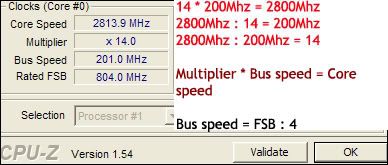
הסבר:
מהירות השעון (CLOCK) של ה FSB איננה משודרת באופן ישיר, אלא היא עוברת תהליך של 4 סיבובי שעון, לדוגמא FSB בתדר של 800Mhz הוא בעצם משודר בצורה כזאת: 200Mhz + 200Mhz + 200Mhz + 200Mhz.
בדוגמא הזאת התבצעה 4 סיבובי שעון של התדר 200Mhz.
ברוב המקרים (!) מספר סיבובי השעות של תדר ה ה FSB מוגדר כ-4.
באשכול הזה מתייחסים ל-4 סיבובי שעון בלבד, אם כי העיקרון עובד גם במעבדים שסיבוב השעון שלהם לתדר ה FSB מוגדר על 2 בלבד.
מהירות הליבה של המעבד (Core speed) היא תוצר של תדר FSB לחלק 4 סיבובי שעון שלמדנו מקודם כפול מכפלת המעבד (Multiplier).
לדוגמא, נמצא את מהירות תדר המעבד לפי מהירות הבס ומכפלת מעבד, למעבד עם FSB שעובד בתדר את 800MHZ, ועם מכפלה של X12, יש תדר עבודה של 2400MHZ, בצורה הבאה:
800 : 4 = 200
200 * 12 = 2400 = תדר המעבד.
כמו שאתם רואים ניתן לשחק עם המשוואה הזאת לכל הכיוונים.
- ראוי לציין שרוב המעבדים שקיימים כיום באים עם מכפלה סגורה, כלומר שלא ניתן לשנות אותה. מעבדים עם מכפלה פתוחה יעלו לרוב יותר ויהיו מכוונים לקהל האוברקלוקרים. שכאשר מעבד עם מכפלה פתוחה יאפשר OC יותר גמיש ויביא תוצאות המהרה סופיות יותר טובות מאשר מכפלה סגורה.
- יש להדגיש כי את ה- OC יש לבצע אך ורק מהביוס ותוכנות לביצוע OC מהמחשב לא טובות ולא מומלצות. אומנם הביוס נראה מיושן אבל זה הדרך הכי טובה שקיימת להמהרת הרכיבים.
OC בעצם זה העלאת תדר העבודה של המעבד, העלאת התדר תעשה לפי הנוסחא הקטנה שראינו מקודם. העלאת תדר ה- FSB תגרום לעליית תדר העבודה של המעבד.
העלאת תדר ה- FSB תעשה מהביוס, כל אחד והביוס שלו (ליצרני לוח האם יש ביוסים שונים לכן, על כל אחד להכיר את הביוס שלו בצורה עצמאית ע"י לחיצת המקש "DEL" בהדלקת המחשב, יש לשים לב שמקש הכניסה לביוס עלול להשתנות מיצרן לוח אם לאחר, לכן יש לדעת קודם כל איזה מקש מכניס אותכם לביוס בלוח האם שלכם.
חייב להעלות את תדר ה FSB בצורה איטית ומבוקרת כדי למנוע קריסות מערכת וכדי למקסם את ההמהרה הכללית שלכם.
מומלץ תחילה לעבוד עם קפיצות של 100 Mhz וככל שאתם רואים בבדיקות המאמץ שאתם מבצעים למערכת (תפורט נא בהמשך המאמר) שהמערכת נהיית לא יציבה יש לחזור צעד אחורה או שני צעדים אחורה תלוי במערכת (החזרה של 100 או 200 MHZ אחורה) וחזרה על התהליך (העלאת התדר) בקפיצות יותר קטנות, בד"כ 50 MHZ, שוב תלוי באיזה מערכעת אתם עושים את זה.
- למתחילים מומלץ לעשות בהתחלה OC קטן של 100 MHZ לכל היותר למעבד ואחרי יישום השלבים ולמידת התהליך, ניתן להתחיל לעבוד כבר בצורה רצינית יותר, לאט לאט. לדוגמא אם עשיתם OC של 100 MHZ למעבד ואתם רואים ע"פ בדיקות המאמץ שהכל תקין והטמפ' תקינות ושאין איזה שהם כשלים ניתן לעשות OC של 200MHZ, וחזרה על השלבים שציינתי קודם. בצורה הזאת שלב אחרי שלב. חשוב מאוד לא למהר!
זכרונות
זכרונות הם חלק בלתי נפרד מביצוע ה OC למחשבים שלכם כמו שראינו בתרשים של ויקיפדיה למעלה מקודם.
אם נעלה את תדר העבודה של המעבד שכן תדר העבודה של הזכרונות יעלה גם כן, זה נובע מהמבנה של הגשר הצפוני והקשר הישיר שלו גם עם המעבד וגם עם הזכרונות.
היחס בין תדר ה- FSB לבין תדר הזכרונות הוא דבר ראשון, ברמת העיקרון הזכרונות עובדים ביחס מסויים לתדר ה Bus, ב OC היחס מתבטא כ 1:1, כלומר עם תדר הבאס הוא 400Mhz תדר הזכרונות יהיה גם 400Mhz, רק שהזכרונות מכפילות את תדר הבאס כפול 2 מכאן אנחנו מכירים את המונח Double Data Rate או בקיצור המקובל DDR.
במחשבים שלא מתבצע עליהם OC היחס לרוב המקרים ובמידה הגיונית כמובן יעמוד על 4:5 או 5:6 או במקרים נדירים יותר 1:2.
נקח לדוגמא זכרונות DDR2 בתדר של 800Mhz ביחס של 1:1 לתדר Bus של 200Mhz יעבדו בתדר 400Mhz, מה שאומר שאנחנו לא "מנצלים" את התדר הגבוה יותר שהם יכולים לספק, מצב שנקרא UnderColck לכן היחס המתאים במקרה הזה הוא 1:2, כך הזכרונות יעבדו בתדר של 800Mhz משום שיחס 1:2 קובע כי הזכרונות השתמשו בתדר הבאס X4 להבדיל מיחס 1:1 שישתמשו בתדר הבאס המקורי שעומד רק על 200Mhz כפול 2.
במקרה של OC היחס כבר לא יכול לעמוד על 1:2 כי משום שביחס של 1:2 אחרי שהעלנו את ה Bus לתדר של 400Mhz הזכרונות יעבדו על תדר של 1600Mhz מהסיבה שהם עובדים בתדר הבאס X4, דבר שאנחנו לא כל כך רוצים כי ככל שתדר הזכרונות יעלה הדבר יעמיד אותם בסיכון רב יותר והם עלולים להגביל אותנו אם בכלל הם יצליחו להשאר בחיים. בכל מקרה הזכרונות בסופו של דבר יעבדו על תדר גבוהה יותר כי אנחנו כשאנחנו מבצעים OC אנחנו עוברים את תדר Bus מ 400 , מה שאומר שתדר הזכרונות שלנו יעלה בהתאם אך בפרופרציה.
אופן שינוי היחס של הזכרונות יכול להתקיים בשתי דרכים, אחת ידנית ואחת אוטמטית.
בדרך האוטומטית ישנה אפשרות בביוס לקבוע כי הזכרונות יעבוד ביחס
FSB : DRAM - 1:1.
בדרך הידנית יש לקבוע את תדר הזכרונות במספרו המדויק ביחס לFSB, כלומר עם תדר ה FSB על 1333Mhz אנחנו נקבע שהזכרונות יעבדו בתדר של 666Mhz וכך בעצם קבענו כי היחס הוא 1:1.
היתרון בדרך הידנית הוא שיש יותר חופש פעילות לגבי תדר הזכרונות לעומת הדרך האוטמטית בו נקבע היחס בלבד ולא התדר.
תזמוני זיכרון הם חלק שני, עם עליית תדר העבודה של הזכרונות יעלו כמו כן התיזמנים, עליית התיזמונים לא תיגרום לכם לבעיות אך תיגרום לזיכרונות לפעול בצורה איטית יותר שכן שמני הגישה עולים. לכן ניתן להוריד את התיזמונים בסופו של תהליך ההמהרה. הורדת התיזמונים ילכו בד בבד עם העלאת מתח העבודה של הזיכרונות מה שיוצר מצב מסוכן של שריפת הזכרונות במקרה הטוב ושריפת לוח אם במצבים קיצוניים בהם לוח האם לא מסוגל לספק מתחים גבוהים כמו שהגדרתם. כמו כן ייתכן מצב בו המחשב שלכם לא יעלה ויראה מסך כחול. זוהי אינדיקציה שיש לחזור צעד אחורה בביוס ולבדוק למה המחשב לא עלה.
התזמונים נקבעים על פי היצרן והם מוכרים לנו בקודים CL4 / CL5 / CL6 וכו'... (7-7-7-24, 4-4-4-12, וכו'...)
תזמוני זכרונות נמוכים יותר גורמים לזיכרון פלעול בשמני גישה נמוכים ובסופו של דבר להיות יותר מהירים. התיזמונים יפורטו באשכול ה- FAQ של חומרה ומודינג בהקדם. אחרי תהליך ההמהרה אפשר אם אתם רוצים להוריד את התיזמונים של הזכרונות ללא קשר להמהרה של המעבד. הדבר היחיד שקשור ב- OC של המעבד הוא תדר העבודה של הזיכרונות שגורם לעליית התיזמונים וירידת הביצועים של הזיכרונות.
לכן מאוד חשוב במערכת להמהרה לבחור זיכרונות שמצויידים בגוף קירור מסיבי (כמה שיותר גדול יותר טוב). שכן עליית מתח העבודה של הזכרונות תגרום לעליית הטמפ' שלהם וככל שהקירור יותר טוב העליה הזאת תורגש פחות.
הכלל אומר דבר פשוט, ככל שתדר הזכרון הוא גבוהה יותר תזמוני הזכרונות צריכים גם הם להיות גבוההים יותר.
יש לשים לב שזיכרון בתדר של 1600Mhz בתקן DDR3 לא יעבוד בתזמונים של CL4!
הדבר מתבטא גם בהמהרה, שכן אם אנחנו מגיעים לתדר גבוהה מהרגיל של הזכרונות נעלה בהתאם את התזמונים שלהם כדי לקבל יציבות מלאה.
הינה תמונה של הזיכרון הכי מהיר בעולם (2625MHz) בתקן DDR3, במערך זוגי, מחברת קורסייר.
Corsair DDR3 2533MHz


לחובבי ההמהרה יש קירורי מים וחנקן נוזלי שניתן לחבר לזיכרונות או פשוט
קיט מאווררים מיוחד שמתחבר לזיכרונות.
באופן פרקטי
נמשיך לשלב השני, השלב המעשי יותר, כמובן שמי שבאופן תיאורתי עדין מרגיש קצת מאוחר ורוצה להבין יותר מוזמם לשאול שאלה באשכול הפתוח פה הצוות יענה בשמחה לכל שאלה שתישאלו.
ראשית כן לפני תחילת ביצוע ה OC מלבד השימוש בביוס שהוא עיקר ביצוע ההמהרה שלנו נשתמש בכלים נוספים שישמשו אותנו למעקב שוטף אחר המערכת (טמפ' מתחים וכו'...).
המאמר מתייחס לביצוע המהרה רק דרך הביוס.
בכדי שתיהיה מערכת מושלמת (בנוסף למעבד, זכרונות, לוח אם, קירור למערכת) להמהרה צריך להיות מצויידים בספק איכותי עם נצילות גבוהה שיוכל לספר מתחים יציבים לאורך כל התהליך ולאורך כל חיי המחשב. ספק כוח שלא מסוגל לספק מתחים יציבים וידוע שהוא ג'נרי יכול לשרוף את המערכת. לכן אם הצתידתם כבר בשלושת החלקים המרכזיים (לוח אם, מעבד וזיכרונות) וכמובן קירור אוויר או מים למערכת כולה (מה שכולל מארז שידוע בזרימת אוויר טובה), יש לבדוק אם הספק שיש לכם או שאתם רוצים לקנות הוא איכותי. עוד פירוט באשכול "איך בונים מפרט" על
איך בוחרים ספק כוח (אתם מוזמנים לשאול גם פה שאלות על בחירת הספק). כמובן יש להתחשב בצריכת החשמל הכוללת של המערכת שכן אחרי OC, צריכת החשמל של המערכת עולה מכיוון שהעלאתם מתחים מה שגרם למחשב לצרוך יותר הספק.
כלים שימושים לביצוע ההמהרה-
חלק חשוב בהמהרה הוא שיוש בכלים נכונים (תוכנות) שמאפשרות מעקב אחר טמפרטורה, בדיקות יציבות למערכת, בדיקת ביצועים לצורך השוואה למצב הקודם וכלי ניטור שונים להצגת מידע טכני מפורט!
הסבר קצר על התוכנות שילוו אותכם במהלך ההמהרה.
CPUZ- כלי לתחילת OC , הכלי הנפוץ ביותר להצגת נתונים בזמן אמת אודות מהיריות השעון של המעבד והזכרונות.
בנוסף התוכנה מציגה מתחים ונתונים של המערכת שלכם. היא מראה את חלקי החומרה השונים שלכם ואת הנתונים המדוייקים שלהם.
HWMonitor- הוא אחד הכלים הנפוצים להצגת מתחים מהירות סיבוב המאווררים, טמפ' של כל חלק במערכת וכו'. כלי מאוד יעיל לבדיקות מאמץ וניטור הטמפ'.
אחד הכלים הנפוצים לאבחון יציבות הוא S&M, תוכנה שמסוגלת להעמיס על המעבד ולוקחת את המעבד לתפוקה מלאה!
בדיקת התוכנה אורכת כ 30 דקות למעבד.
בנוסף היא מסוגלת גם לאבחן את הזכרונות אך הבדיקה ארוכה מאוד.
OCCT גם היא תוכנה מאוד פופלרית שמעמיסה על המעבד/זכרונות/כרטיס מסך.
Prime95 גם היא תוכנה טובה להעמסת המעבד !
Super Pi תוכנת בנצ'ים (מבחני ביצועים) ידועה בקרב כל חובבי ההמהרה בעולם.
לעוד תוכנות ולפירוט חובה (!) להיכנס לאשכול שהכנתי במיוחד. באשכול יש כל התוכנות וכלי העזר שתצטרכו בתהליך ההמהרה.
לכניסה
שאלה שחוזרת על עצמה כל פעם מחדש, רבים מאיתנו גם אחרי שלמדו את הרקע לביצוע OC עדין אינם מודעים לפנקציות השונות שנמצאות על גבי הביוס שלנו, ובכך הם מתקשים לבצע OC טוב!
כעת ניגע בפונקציות השונות שמספק לנו לוח האם והמעבד שאיננו מאפשרים אותם במצב של OC.
הרעיון הוא בעצם "לסרס" את לוח האם והמעבד בכך שננטרל תכונות מסוימות שחלקם אינם חיניות כלל ולא שימושיות וחלקם אף יכולות גם להוות לנו מכשול בתהליך ה OC.
הפונקציות העיקריות בתחילת הההמהרה שיש לבטל הם כמובן
C1E ,
EIST,
Turbo Boost (לבעלי מעבדים יותר מתקדמים).
C1E ו EIST הם טכנלוגיות שאינטל פיתחה לשם חסכון בחשמל והתאמת מהירות המעבד לעבודתו הנוכחית.
כמו כן כיבוי טכנולוגיות הרלוונטיות לבעלי מעבדי AMD, Turbo Core (לבעלי המשושי ליבות והמרובעי ליבות החדשים של AMD), בנוסף לבעלי AMD יש לבטל את הטכנולוגיות למיניהן שתפקידן להוריד את תדר המעבד כדי לחסוך בחשמל.
C1E זו תכונה של המעבד שמאפשרת הורדת המכפלה והמתח למעבד תוך כדי זמן עבודת המחשב.
בפעולה זאת בעצם תדר המעבד יורד וכך גם המתח לכן יש חסכון בצריכת חשמל.
להמהרה כאשר C1E ,EIST מפעלות מקובל לקרוא אוברקלוק דינאמי.
EIST עובדת במקביל ל C1E באופן מחייב!
בעצם EIST מבצעת תפקיד לא פחות חשוב, EIST יכולה לווסת בין אופן עבודותו של המעבד לצורך בשימוש ה C1E.
בצורה מופשטת יותר, בזמן מאמץ רב יותר של המעבד EIST גורמת ל C1E להוריד את מכפלת המעבד והמתח.
זאת אחת הסיבות שתפריטי הביוס לרוב EIST ו C1E מופיעות בחופף אחת לשנייה.
תאורטית השיטה נשמעת טוב, אם כי עובדת פחות טוב ממה שהיא נשמעת משום שהשינוי במתחים ש C1E מבצע עדין לא הוכיח את עצמו כיעיל.
בנוסף בשביל חובבי המהרה המטרה להגיע לתדר הגבוהה ביותר בדרך היעילה והבטוחה יותר, שתי הפונקציות לא מעודדת זאת במיוחד בכך שהם מנמיכות את מהירות השעון של המעבד, לכן הן הוחרמו כליל בקרב קהילות ההמהרה.
בנוסף לזה סיבה נוספת שהשיטה הזאת לא זכתה להעדה רבה היא משום שיש טוענים שהיא דווקא פוגעת ביצבות המערכת, במיוחד כשמדובר בתדרים גבוהים יותר.
פונקצייה נוספת שאינה תורמת כלל לרוב המשתמשים הבייתים היא התמיכה בוירטואלזצייה.
במקרה אני כן עובד עם וירטואלזצייה אבל הרוב לא ישתמשו בזה.
אני לא רוצה להתעמק מזה וירטואלזצייה, בגדול זאת הדמייה של מספר מחשבים שמופעלים על ידי מחשב אחד.
לכן מומלץ לכבות את הפונצקיה Virtualization Technology.
טכנולגייה נוספת שמניסינו עם מעבדי אינטל ובאופן כללי יותר בתחום המחשבים מעולם לא הראתה את יעילותה.
הפונקציה נקראת Execute Disable Bit, כבר בשמה ניתן להבין שזאת פונקציה שצריך להוציא להורג באמת.
תפקידה בעצם לשמש לאבטחה של המעבד מפני וירוס תולעת מסוים שיכול להזיק למעבד.
עד כמה שזה נשמה מפחיד, ככל שידוע לי זה לא קרה לעולם, וגם אם כן לא מיודע לעולם המחשבים הבייתים, אלא לרשתות גדולות או עסקים.
לכן אין טעם להפעיל את זה כי בכל מקרה זה לא יעזור לכם.
הפונקצייה האחרונה בתפריט היא ה CPUID Limit.
כל המעבדים החדשים מסדרת כפולי הליבה הראשונים ומעלה לא משתמשים בזה כיום.
הפונקצייה הרבה יותר מורחבת, אך להעמיק בה יהיה משעמם מאוד, היא מדברת על מערכות הפעלה מאוד ישנות שלא משתמשים בהם כיום משתמשים בייתים ובנוסף מעבדים P4 שבקושי בשימוש.
לכן בעלי XP ומעלה ואני מאמין שכולכם עומדים בדירשה יש לכבות את הפונקצייה הזו.
Virtualization Technology, וכל השאר.
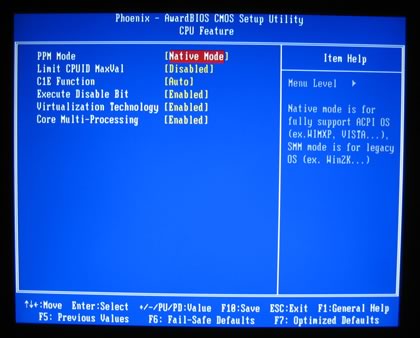
תמונה מביוס של MSI

עכשיו לאחר ש"סירסנו" את המעבד אפשר להתחיל את שלב ההמהרה עצמו.
בעצם השטח כרגע מוכן לשינוי של תדרי המעבד!
מעלים את מהירות השעון
זהו בעצם התפריט של הביוס שאנחנו עובדים עליו.
תחילה סירסנו את המעבד, ביצענו שינויים שיאפשרו לנו לרוץ קדימה עם התדרים.
ראשית עלינו להתאים את הביוס למצב Manual, שהביוס על Auto אפשריות מסוימות שאיתם נצטרך לעבוד פשוט ינעלו.
CPU Clock Ratio
נקרא גם Multipleir בלוחות אם אחרים.
כמו שאמרנו למעלה, המכפלה הוא פקטור אחד לתוצאת תדר ליבת המעבד.
Bus
בביוס של Gigabyte מוצג בשם שונה אך מיד ניתן להבין כי מדובר בתדר הבאס התדר הנמוך של 333 פשוט מסגיר אותו.
מלבד זאת התדרים של Bus ב Defaults הם בקפיצות כאלה 200,266,366 אלו הם תדרי הבאס המקורים לנו בתדר המקורי שלהם.
SPD זכרונות
דיברנו על יחסים של זכרונות לתדר הבאס.
SPD היא הצורה המקובלת לראות את זה בביוס.
ווינדוס מציג יחס בצורה שונה מעט.
SPD 2.5 בווינדוס מוצג בצורה כזו 4:5
SPD 2.4 בווינדוס מוצג בצורה כזו 5:6
SPD 2.0 בווינדוס מוצג בצורה כזו 1:1
הנוסחה היא נורא פשוטה.
4:5 שווה 1.25 , DDR מבצע פעולת הכפלה ב 2 לכן ה SPD יהיה 2.5 כפול תדר הבאס הנוכחי.
אחרי שאנחנו יודעים מה הנוסחה לחישוב אפשר להעזר עם מחשבון וכך תתאימו את תדר הזכרונות שלכם לתדר הרצוי ביחס ל OC הנוכחי.
למשל בתדר של 333Mhz לזכרונות בסטוק של 800Mhz אני אקבע יחס של SPD 2.4 ובכך אני אגיע לתדר הסטוק הרצוי של 799Mhz, במידה וביצענו OC למחשב והעליתי את תדר הבאס ל 400Mhz אני אקבע יחס של 2.0 SPD ושוב אני אקבל את תדר הסטוק של 800Mhz.
בכל מקרה במידה והזכרונות מתאימים לOC אפשר לעבוד את תדר הסטוק, אך קחו בחשבון שזכרונות הם לא מעבד והשינוי בתדרים שלהם הרבה יותר רגיש.
אני מציע בשביל לא להתסבך להשים על יחס של 1:1 גם אם תיהיו במצב של UnderClock לזכרונות ולשאול כאן באשכול אם אתם לא כל כך בטוחים לאיזה תדר לקבוע לזכרונות ואם הם בכלל בנויים לתדר גבוה. או שאפשר להוריד את תדר העבודה של הזכרונות ואז הם יעלו עם ההמהרה ואם תעשו OC מתאים הםיחזרו למצב הסטנדרטי.
PCI-Express
ברוב הלוחות אם תדר ה PCI-Express לא אמור לעות מעל 100Mhz.
אם הוא כן משתנה תטרחו לקבוע אותו על 100Mhz.
תזמוני זכרונות
בגדול אם תדר הזכרונות שלכם לא עולה יותר מידי אין טעם לשנות מהתזמונים המקורים.
ובמידה והתדר גבוהה ביחס לתזמונים יש להגדיל את תזמוני הזכרונות.
כמו שהוסבר ככל שתדר הזכרונות גבוהה יותר כך התזמונים שלו צריכים להיות גבוהים יותר על מנת שיוכלו להיות יצייבים בתדר גבוה.

במידה והגעתם לשלב שבו עם עלית המערכת אתם מקבלים מסך כחול שמורה על חוסר מתח למעבד (אפשר לבדוק את זה ע"י חזרה של שלב אחד אחורה, לראות אם המחשב נדלק בצורה רגילה בלי שום בעיות), יש לקחת בחשבון העלאת מתח למעבד. העלאת מתח המעבד תעשה שוב, מהביוס. חשוב לזכור לבדוק באתר הבית של חברת המעבד את הדגם של המעבד ובאילו מתחים הוא מיועד לעבוד.
לדוגמא, המעבד הבא (Intel E8400) מיועד לעבוד במתחים של 0.8500V-1.3625V, כפי שמצויין פה:
http://ark.intel.com/Product.aspx?id=33910
בהעלאת מתח יש להתחשב במרכיב חשוב זה. אם תעלו את המתח מעל המתח שהוא מיועד לעבוד בו אתם פשוט תשרפו אותו. מתח המעבד צריך להיות כפוף להגדרות הייצרן שכתובות באתר בית של החברה שמייצרת את המעבדים.
AMD
Intel
עם עליית המתח ינתן לכם "חלון" המהרה יותר גדול משום שאנחנו מספקים למעבד יותר מתח. תדמיינו מכונית, ככל שאתם מגבירים את המהירות שלה היא אוכלת יותר דלק. זה בדיוק מה שקורה בהמהרה, רק שפה זה עניין של מתחים. ככל שתגדילו את כמות הדלק שאתם מספקים למכונית שלכם תתאפשר נסיעה במהירויות גדולות יותר. כאן קורה אותו הדבר, שכן המעבד "חיי" ממתח. כאשר אתם מגדילים מתח, עולה צריכת החשמל (בגלל זה היה צריך לבחור ספק איכותי ולא ג'נרי) ופליטת החום עולה, מכאן שהטמפ' של אותו רכיב עולה והוא מתחמם לטמפרטורות יותר גבוהות.
כאן נכנס לתפקיד הקירור שעליו לקרר את אותו חלק אלקטרוני שהטמפ' שלו עולה עם עליית המתח. חלק חשוב נוסף לבדיקה באתר הבית של המעבד, הוא הטמפ' שהמעבד רשאי להגיע אליה במקס' (במאמץ של 100%). אם חציית הטמפ' הזאת חייו של המעבד יתקצרו באופן משמעותי שכן הרכיבים בתוך המעבד או בתוך הרכיב האלקטרוני שאתם עושים עליו המהרה לא אמורים ע"פ מבנה פנימי והגדרות יצרן לעבוד בצורה שוטפת בטמפ' כאלה. לכן מומלץ להישאר מתחת לטמפ' זאת.
נמשיך עם הדוגמא של המעבד E8400, שלפי אתר הבית והמאפיינים שלו, אסור עליו לחצות את קו ה 72.4°C במאמץ מלא של 100%.
שוב, ניתן לראות זאת כאן:
http://ark.intel.com/Product.aspx?id=33910
- חשוב לציין שלכל מעבד יש הגדרות משלו ויש לבדוק זאת באתר הבית של החברה!
אחרי העלאת המתח בקפיצה הכי קטנה שיש בביוס שלכם, תפריט העלאת המתח צריך להיות בסגנון הזה:
יש לבצע שוב העלאת תדר המעבד רק הפעם עם מתח עבודה יותר גדול מה שיאפשר לכם את ההעלאה שלא התאפשרה מקודם כי לא היה מספיק "דלק" למעבד כדי להגיע לתדר המבוקש. כאשר שוב אתם מגיעים למסך כחול יש לחזור על אותם שלבים מההתחלה ולהעלות את מתח המעבד שוב.
אחרי שהגעתם למצב בו, אסור לכם להעלות יותר מתח למעבד ואתם נתקלים במסך כחול, יש לחזור צעד אחורה, לחזור על הצעד רק הפעם בצעדים קטנים יותר של 50MHZ או פחות, כדי לתת OC יותר מדויק. כאשר אתם לא יכולים לבצע צעדים קטנים יותר יש לעצור. לבצע למערכת שלכם בדיקת מאמץ סחטנית של 12-16 שעות (תשאירו בלילה או משהו...). במידה והכל תקין והמערכת מראה שהכל יציב תוך כדי הישארות בטמפ' שהייצרן הגדיר לחלק האלקטרוני, כל הכבוד!
הגעתם לסיום! אתם יכולים לפרסם פה תוצאות אם בא לכם או לבדוק עד כמה השתפרו הביצועים של המחשב ביחס לביצועים של המחשב ללא המהרה עם תוכנות באנצ'מארק למיניהן.
אם לא. והמערכת לא יציבה או שהטמפ' שהגעתם אליהן לא תקינות יש לחזור צעד אחורה ולבצע בדיקה זאת שוב, במידה ועוד פעם משהו לא תקין יש להוריד את המתח למעבד ולחזור בדיקת מאמץ מקיפה של 12-16 שעות, יש לחזור על השלבים עד שתגיעו למצב בו הכל תקין ויציב ובתחום הגדרות הייצרן.
- שימו לב אני חוזר על זה עוד פעם! יש להישאר בתחום המתח שהגדיר הייצרן באתר הבית! אין להשתוות אליו או לעבור אותו!
- אסור לעבור את הטמפ' המוגדרת באתר הבית של המעבד במאמץ מלא של 100%! (בדיקת מאמץ כזו תעשה ע"י פתיחת תוכנה שמודדת טמפ' והפעלת תוכנה רלוונטית שתפקידה להעמיס על המעבד או על הרכיב עליו אתם מבצעים את הבדיקה, בו זמנית וניטור הטמפ').
- אני חוזר ומדגיש כל העלאה של תדר (בין אם זה 100MHZ או 10MHZ בשלבים יותר מתקדמים) המעבד צריכה להיות כרוכה בבדיקת מאמץ של לפחות 5-6 שעות, כדי להבטיח יציבות מקסימאלית.
- שימו לב מתחילים אתם צריכים לעשות הכל לאט ובזהירות! אסור על ההתחלה להגיע למצב שבו המתח של המעבד קרוב למתח שהוגדר. עליכם ליישם את התהליך ולחזור עליו כמה וכמה ופעמים עד שזה יכנס לכם לראש טוב טוב.
בדיקות יציבות למערכת לאורך כל התהליך!
במהלך כל תהליך ההמהרה יש לבצע בדיקות יציבות שותפות למערכת, לבדוק אם החומרה שלכם עומדת בעומס שקבעתם לה. יש לבצע זאת בעזרת התוכנות שצוינו מקודם באשכול.
לדוגמא -
העלאתם 200MHZ למעבד, תעשו בדיקת מאמץ מקיפה על כל החלקים של 6-5 שעות (כמובן לנטר אחר הטמפ' והמתחים ללא הספקה).
ראיתם שהכל יציב אתם יכולים להמשיך בתהליך. אם אתם רואים שמשהו השתבש יש לחזור צעד אחורה ולבצע הכל מהתחלה. אתם תתפסו את העניין הזה ככל שאתם תיכנסו ותעמיקו בנושא.
אם הצלחתם להעלות למעבד למשל 500MHZ (או כל תדר סביר) יש לבצע בדיקות יציבות יותר ארוכות
ואם אתם מרגישים בטוחים ורואים שהכל תקין שוב אתם יכולים למשיך הלאה.
כמובן שכל שלב קטן בהמהרה כרוך בבדיקות מאמץ של 2-3 שעות.
לסיכום, ככל שאתם מבצעים OC יותר גדול יש לבצע בדיקות מאמץ יותר רציניות שאורכות הרבה זמן כדי למצוא את הסטיות הקטנות ביותר והטעויות הזעירות ביותר כי בתדרים גבוהים המערכת שלכם יכולה להישרף בגלל אותן סטיות.
חבר'ה תקראו טוב את החומר, תפנימו אותו לא למהר, לשאול שאלות, כל שאלה, גם אם היא נראת לכם הכי שטותית, העיקר שתבינו, לפני שאתם ישר רצים לעבודה תיהיה מודעים לשינויים שאתם מתכוונים לבצע! זה שינוים שלא ניתן להחזיר, כמובן שניתן להחזיר את התדר עבודת המעבד ולתדר המקורי אך כמו שצויין באזהרה בתחילת האשכול האחריות פגה באופן מיידי.
לא להתבייש להעזר בספרים שקיבלתם עם הלוח אם, להיעזר בכל הכלים שיש לכם.
שוב, האשכול פה עומד לרשותכם.
המהרה לכרטיס מסך
בנוסף להמהרת המעבד קיימת אפשרות לבצע המהרה לכרטיס מסך, העלאת תדר העבודה של הליבה, העלאת תדר העבודה של מעבדי ה SHADER, העלאת תדר העבודה של הזכרונות שמובנים עם הכרטיס מסך.
המהרה זו תעשה עם תוכנה נלוות לכרטיס מסך, תוכנת עזר באשכול הבא:
http://www.iatraf.co.il/showthread.php?t=443418
או תוכנות אחרות שאתם תכירים.
OC לכרטיס מסך כרוך בבידיוק אותם סיכונים של המהרה למעבד. אתם עלולים לשרוף אותו או לשבש משהו אחר. אל תעשו סתם ככה המהרה לכרטיס מסך, ורק מי שכבר עמוק בתחום ומבין את כל ההשלכות של זה ואת כל השלבים הנחוצים יכול להתעסק בזה לשאר, תשאירו את זה מחוץ לידע שלכם. בנתיים. אני לא יפרט יותר מזה מהסיבה הפשוטה שהמהרה למעבד דומה להמהרת כרטיס מסך. אם אתם מעוניינים תשאלו פה שאלות נענה בכיף.
האשכול נשאר פתוח לדיונים, שאלות, מענות וטענות שיש לכם.
תרגישו חופשי לשאול.
אם לא הבנתם וכדי לחזק את הנושאים יש לחזור על הכתוב במאמר
לפחות פעמיים.
נכתב ונערך ע"י sPoiled, מנהל חומרה ומפרטי מחשב.
אין להעתיק בלי רשות.
OC נעים לכולם והמשך יום טוב!